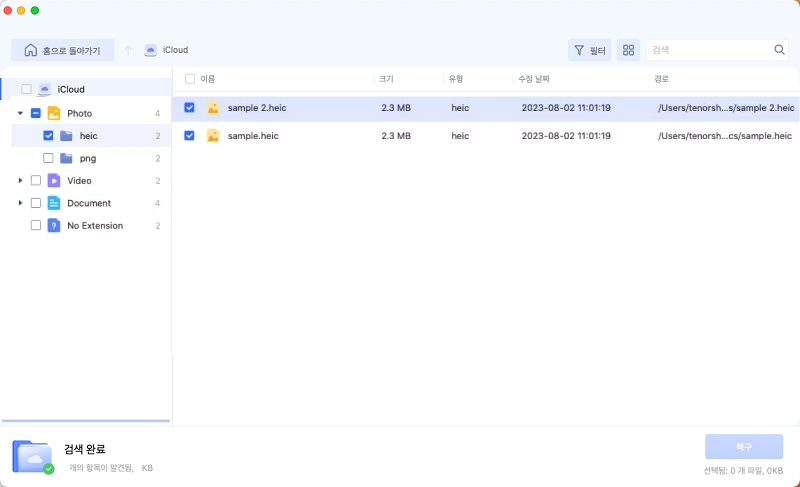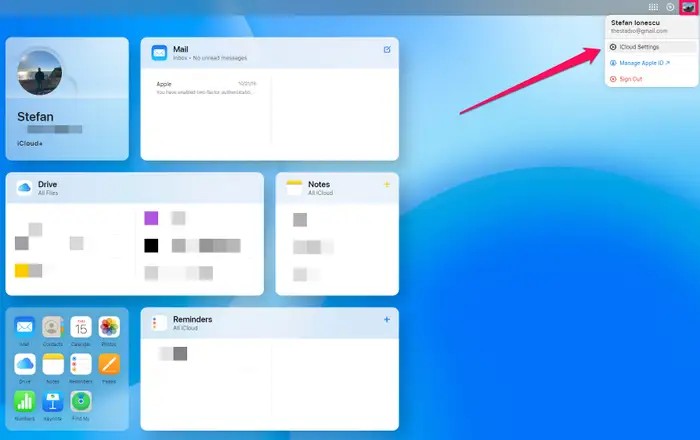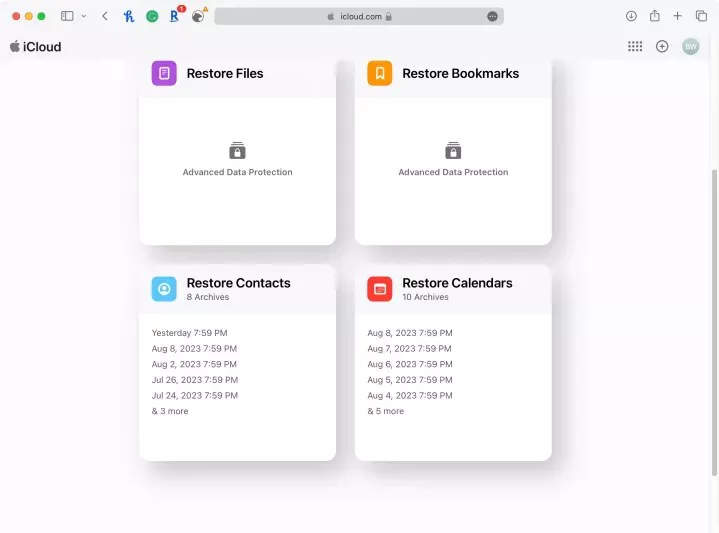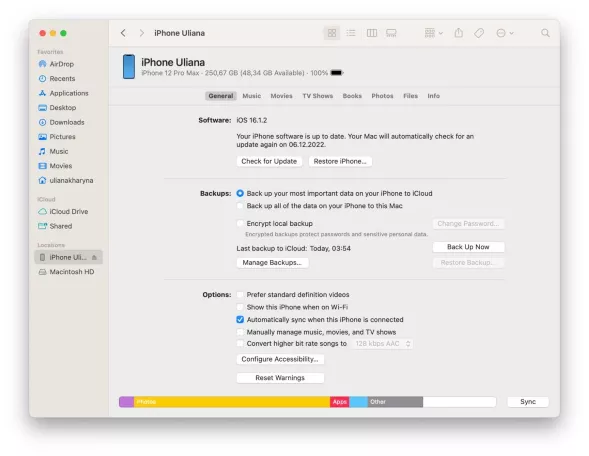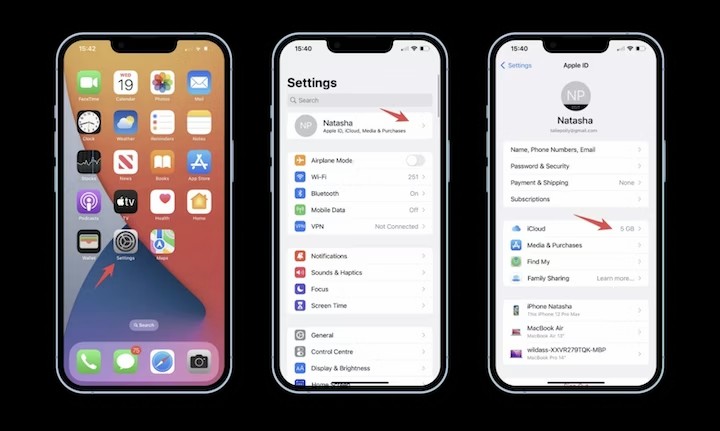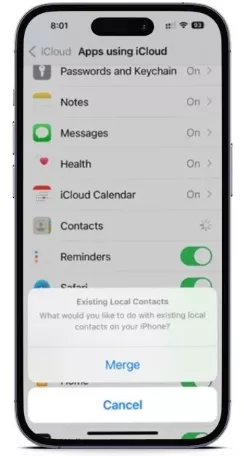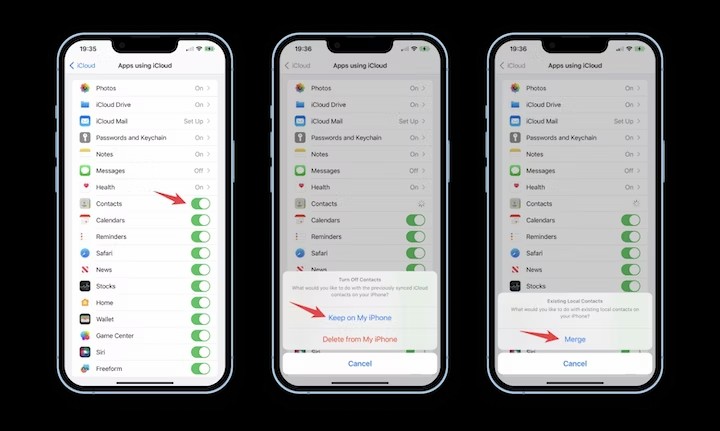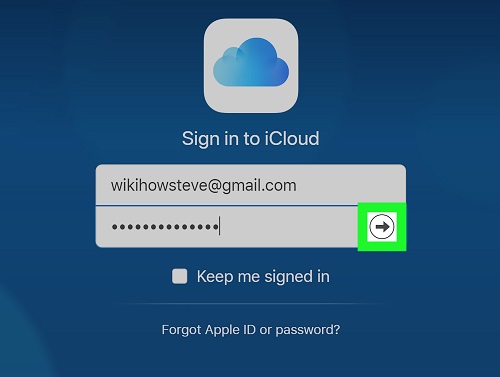iCloud에서 Mac으로 연락처를 가져오는 4가지 방법
iCloud에서 연락처를 가져오려면 어떻게 해야 하나요? iCloud에서 Mac 또는 iPhone으로 연락처를 복원하는 데 많은 노력이 필요하지 않습니다. 어떻게 하면 될까요? 이 글에서 그 방법을 알아보세요. 여러 가지 Apple 및 타사 도구를 사용하여 iCloud에서 iPhone 또는 Mac으로 연락처를 복원할 수 있습니다. 연락처가 최근에 삭제되었는지 또는 영구적으로 삭제되었는지에 관계없이 이 작업을 수행할 수 있습니다. iCloud에서 Mac으로 연락처를 가져오는 4가지 방법을 알아보세요.

iCloud에서 Mac으로 연락처 복원하기(백업 없이)
4DDIG Data Recovery를 사용하면 iCloud에서 Mac으로 연락처를 쉽게 복원할 수 있습니다. 이 응용 프로그램은 연락처를 복원하는 더 친숙한 방법을 찾는 모든 사람의 관심을 끄는 몇 가지 매력적인 기능을 자랑합니다. 다음은 몇 가지 기능입니다.
- 빠르고 정밀한 스캔 : 대부분의 상황에서 연락처를 스캔하고 손실 된 연락처를 찾을 수있는 탁월한 옵션입니다.
- 모든 유형의 사진 지원: 사진 복구: jpg, jpeg, arw, cr2, erf, nef, pef, oaf 등 니콘®, 캐논®, 소니®, 올림푸스® 등과 같은 다양한 인기 브랜드의 카메라에서 사진을 복구할 수도 있습니다.
- 모든 유형의 비디오 지원: MP4, MOV, MKV, M4V, 3G2 및 3GP와 같은 인기있는 비디오 형식의 비디오를 복구합니다. 4K, 8K, 12K, HD, UHD, Full HD, H.265 등 고화질 동영상과 호환됩니다.
- 스캔, 미리보기, 파일 필터: 실제로 복구하기 전에 파일을 스캔하고, 문서를 미리 보고, 데이터를 필터링하세요. 필터 기능은 날짜 및 유형별로 파일을 찾는 데 도움이 됩니다.
- 데이터 보호: 개인 정보를 보호하는 조치로 현지 시설을 방문하지 않아도 됩니다.
- 고객 지원: 상담 및 기술 지원은 모든 고객에게 무료로 제공됩니다. 필요한 경우 원격 지원도 받을 수 있습니다.
iCloud에서 연락처를 가져오려면 어떻게 해야 하나요? 다음 단계를 따르세요:
-
장치에 4DDiG Mac data recovery를 설치하고 실행합니다. 연락처를 잃어버린 iCloud 탭을 선택합니다.

-
"모든 파일 유형 스캔"을 클릭하여 연락처 복원을 위한 스캔을 시작합니다. 스캔 도중에 중지 및 일시정지하여 대상 파일을 검토하고 확인하세요. 파일에서 자세한 내용을 확인할 수도 있습니다.

-
스캔이 완료되면 복구 버튼을 클릭합니다. 복구된 연락처를 안전한 곳에 저장합니다. 연락처를 잃어버린 위치와 같은 곳에 저장하지 마세요.

iCloud에서 Mac으로 연락처를 가져오는 방법(백업 포함)
iCloud에서 연락처를 가져오려면 어떻게 해야 하나요? 이 섹션에서는 iCloud.com 및 Finder에서 iCloud에 저장된 연락처를 복구하는 두 가지 방법을 소개합니다.
방법 1: iCloud.com에서 iCloud의 연락처 복구하기
iCloud에서 Mac으로 연락처를 복구하는 4가지 방법에서 두 번째 방법입니다. 연락처를 잃어버린 경우 iCloud.com에서 연락처를 복원할 수 있습니다. iCloud를 방문하여 동기화된 연락처를 확인하세요. iCloud에서 연락처를 복구하는 과정도 간단합니다.
인터넷 브라우저를 엽니다. iCloud.com 으로 이동하여 Apple ID로 로그인합니다.

- 오른쪽 상단 모서리에 있는 메뉴를 클릭한 다음 데이터 복구를 클릭합니다.
연락처 복원이라는 탭이 표시됩니다. 이 탭을 클릭합니다.

연락처를 삭제하기 직전에 날짜 옆에 있는 복원을 클릭하고 복원을 클릭하여 확인합니다.

방법 2: Finder 확인(macOS Catalina 이상 버전)
iCloud에서 연락처를 복구하려면 어떻게 해야 하나요? iPhone을 Mac에 정기적으로 백업해 왔다면 Finder를 확인하는 것이 연락처를 복원하는 가장 좋은 방법입니다.
- Mac에서 Finder를 엽니다.
- 왼쪽 사이드바 메뉴에서 iPhone을 선택하고 'iPhone 복원'을 클릭합니다.
드롭다운 메뉴에서 자신에게 적합한 방법을 선택하고 '복원'을 클릭합니다. 이전 연락처가 Mac에 복원됩니다. 이전 연락처를 사용할 수 있습니다.

iCloud에서 iPhone으로 연락처 복구
iCloud에서 삭제된 연락처를 복구하는 방법은 무엇인가요? iPhone이 iCloud와 동기화되도록 설정되어 있는 경우 iCloud에서 iPhone으로 연락처를 복구하는 것은 괜찮은 옵션입니다. iCloud는 iPhone 사용자에게 훌륭한 선택지가 되었습니다. 다음은 iCloud에서 iPhone으로 연락처를 복구하는 간단한 방법입니다.
앱 설정으로 이동합니다. 이름을 탭한 다음 iCloud를 탭합니다.

- iCloud를 사용하는 앱 아래에서 모두 보기를 탭합니다. 목록에서 연락처를 찾은 다음 끕니다.
내 iPhone에 보관을 탭한 다음 연락처를 다시 켭니다. 마지막으로 합치기를 탭합니다.

iPhone과 iCloud 연락처가 동기화됩니다. 동기화가 완료되면 iPhone 연락처 목록에서 기존 연락처와 함께 iCloud 연락처를 볼 수 있습니다.

다음의 간단한 4단계만 거치면 iCloud에서 iPhone으로 연락처를 복구할 수 있습니다. 따라서 연락처를 잃어버린 경우 클라우드에서 연락처를 찾아서 복원할 수 있습니다.
마무리
iCloud에서 Mac으로 연락처를 복구하는 것은 올바른 방법을 사용하면 빠르고 쉬운 과정입니다. 위에 나열된 4가지 방법으로 iCloud에서 Mac으로 연락처를 복구하는 방법을 사용하면 작업을 빠르게 완료할 수 있습니다.
모든 방법이 쉽고 빠릅니다. iCloud 백업이 없는 경우 4DDiG Mac Data Recovery를 선택하는 것이 좋습니다. 이 응용 프로그램은 모든 Apple 사용자가 원하는 몇 가지 효율적인 기능을 자랑합니다. 불확실한 상황에 대처할 수 있는 몇 가지 방법을 배워야 할 것입니다. 실수가 발생하면 데이터가 손실될 수 있기 때문입니다.
iCloud에서 연락처 찾기에 관한 자주 묻는 질문
Q1: Cloud를 제거하면 모든 것이 삭제되나요?
더 이상 iCloud를 사용하지 않으려면 로그아웃하거나 애플리케이션을 제거하면 됩니다. 그러나 데이터의 사본을 보관하여 iCloud 데이터를 유지할 수 있습니다.
Q2: iCloud 백업은 영구적으로 삭제되나요?
네, iCloud 백업을 영구적으로 삭제할 수 있습니다. iCloud에 저장된 모든 데이터는 영구적으로 삭제됩니다. 되돌릴 수 없습니다.
Q3: iCloud를 영구 삭제하면 어떻게 되나요?
Apple ID와 iCloud 계정은 연결되어 있습니다. 한 계정을 삭제하면 다른 계정도 함께 삭제됩니다. 계정과 연결된 모든 서비스, 콘텐츠 및 기타 관련 데이터도 삭제됩니다. 계정 삭제는 영구적인 행동입니다. 따라서 나중에 데이터를 다시 가져오거나 복원할 수 없게 됩니다. iCloud 계정을 영구적으로 삭제하려면 미리 백업을 해 두는 것이 좋습니다.